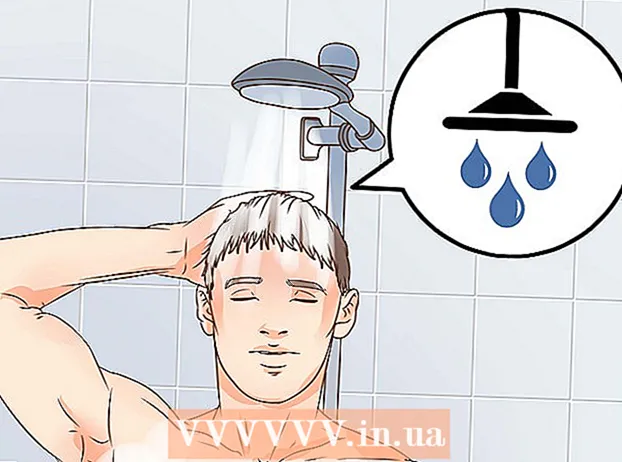作者:
Charles Brown
创建日期:
8 二月 2021
更新日期:
28 六月 2024

内容
如果您忘记了Netgear路由器的密码,或者您的Internet连接无法正常工作,最好的解决方案是重置路由器。按照下一个分步计划重置您的Netgear路由器。
踩
方法1之2:使用背面的按钮重置Netgear路由器
 找到您的Netgear路由器背面的重置按钮。 这是一个小按钮,您不能简单地按一下以防止设备意外复位。
找到您的Netgear路由器背面的重置按钮。 这是一个小按钮,您不能简单地按一下以防止设备意外复位。  使用钢笔或回形针按下重置按钮。 按住它直到指示灯开始闪烁。这可能需要大约10秒钟的时间。
使用钢笔或回形针按下重置按钮。 按住它直到指示灯开始闪烁。这可能需要大约10秒钟的时间。  释放复位按钮。 Netgear路由器现在将重新启动。
释放复位按钮。 Netgear路由器现在将重新启动。  使用默认的用户名和密码登录到计算机上的路由器。 默认的用户名是“ admin”,默认的密码可能是“ 1234”或“ admin”。
使用默认的用户名和密码登录到计算机上的路由器。 默认的用户名是“ admin”,默认的密码可能是“ 1234”或“ admin”。  等待路由器接受您的登录详细信息。 如果无法登录到路由器,则可以继续执行下一步。
等待路由器接受您的登录详细信息。 如果无法登录到路由器,则可以继续执行下一步。  从电源插座上拔下Netgear路由器的电源。
从电源插座上拔下Netgear路由器的电源。 使用钢笔或回形针按下重置按钮并按住约10秒钟。 在执行此操作时,将路由器重新插入电源插座。
使用钢笔或回形针按下重置按钮并按住约10秒钟。 在执行此操作时,将路由器重新插入电源插座。  重新插入按钮后,请按住按钮至少20秒钟。 Netgear路由器现在将重新启动。
重新插入按钮后,请按住按钮至少20秒钟。 Netgear路由器现在将重新启动。  使用默认的用户名和密码登录到计算机上的路由器。 现在,您已登录到路由器。
使用默认的用户名和密码登录到计算机上的路由器。 现在,您已登录到路由器。
方法2之2:重置DGN2000或DG834Gv5 Netgear路由器
 查找路由器侧面上显示“无线”和“ WPS”的按钮。
查找路由器侧面上显示“无线”和“ WPS”的按钮。 同时按下这两个按钮5秒钟。 路由器现在将重新启动。
同时按下这两个按钮5秒钟。 路由器现在将重新启动。 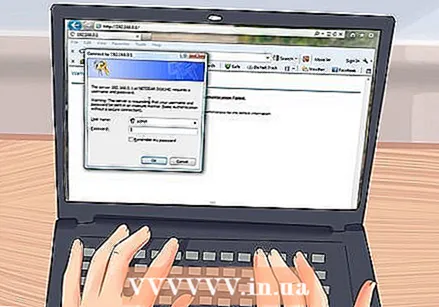 使用默认的用户名和密码登录到计算机上的路由器。 默认的用户名是“ admin”,默认的密码可能是“ 1234”或“ admin”。现在,您将登录到Netgear路由器。
使用默认的用户名和密码登录到计算机上的路由器。 默认的用户名是“ admin”,默认的密码可能是“ 1234”或“ admin”。现在,您将登录到Netgear路由器。
尖端
- 如果您使用的是本文未列出的Netgear路由器,则需要重置路由器的固件。您可以在路由器手册中找到有关如何执行此操作的说明。您也可以在Netgear网站上找到最新的固件。您可以在本文的源代码参考中找到指向该网站的链接。
- 通常,您可以在设备底部的标签上找到访问路由器所需的默认用户名,密码和其他信息。通过重置路由器,这些登录详细信息将自动重新生效。同样,重置时会清除所有IP地址和无线网络密钥。
- 如果您已搬到新的城市或地区,则可能需要重置Netgear路由器。这样,您可以设置新的用户名和密码,以连接到新的Internet连接。
生活必需品
- 笔或纸夹